jeśli chcesz obrócić tekst w arkuszu kalkulacyjnym Excel, ten artykuł ci w tym pomoże. Możesz użyć wbudowanej opcji w programie Excel, aby wykonać zadanie. W tym artykule szczegółowo przedstawiono kroki, dzięki czemu można korzystać z wstępnie ustawionych opcji i ustawień ręcznych.
czasami może być konieczne przedstawienie niestandardowego arkusza kalkulacyjnego dla projektu szkolnego lub raportu biurowego. Jeśli tak, możesz użyć funkcji orientacja w programie Excel, aby obrócić tekst w dowolnym kierunku. Niezależnie od tego, czy chcesz obracać tekst w jednej komórce, czy w wielu komórkach – wszystko jest możliwe za pomocą tej funkcji.
jak obrócić tekst w arkuszu kalkulacyjnym programu Excel
aby obrócić tekst w arkuszu kalkulacyjnym programu Excel, wykonaj następujące czynności-
- otwórz arkusz kalkulacyjny w programie Excel.
- wybierz komórkę.
- kliknij przycisk orientacji w przycisk Home.
- wybierz ustawienie obrotu.
aby dowiedzieć się więcej o tych krokach, Czytaj dalej.
aby rozpocząć, otwórz arkusz kalkulacyjny w programie Excel i wybierz komórkę z tekstem. Następnie upewnij się, że jesteś na karcie Strona główna. Jeśli tak, kliknij opcję orientacja w sekcji wyrównanie.
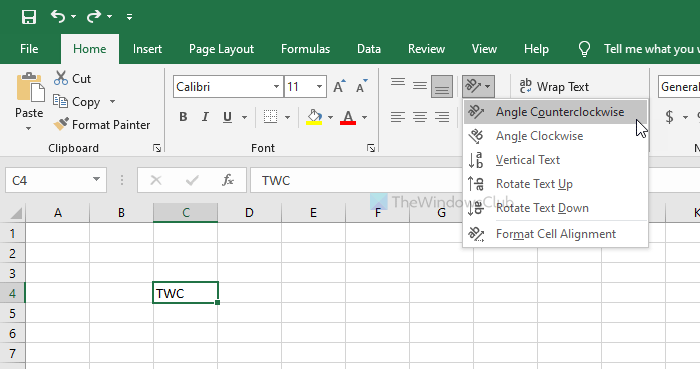
teraz wybierz ustawienie orientacji zgodnie z wymaganiami. Oferuje następujące opcje-
- kąt przeciwnie do Ruchu Wskazówek Zegara
- kąt zgodnie z ruchem wskazówek zegara
- tekst pionowy
- Obróć tekst w górę
- Obróć tekst w dół
jeśli jednak nie jesteś zadowolony z gotowych ustawień lub dostosowań, możesz wybrać ręczny. W tym celu wybierz opcję Formatuj wyrównanie komórek.
domyślnie obraca tekst o 45 stopni po wybraniu opcji kąt przeciwnie do ruchu wskazówek zegara lub kąt zgodnie z ruchem wskazówek zegara. Jeśli jednak chcesz zmienić kąt, możesz to zrobić w oknie Formatuj wyrównanie komórek.
jeśli chcesz wprowadzić tę konkretną zmianę, kliknij odpowiednią opcję i wprowadź nową wartość w sekcji orientacja.
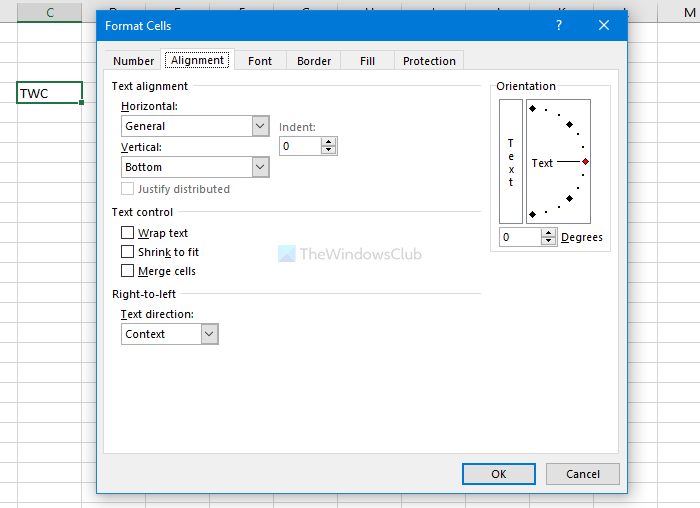
możliwe jest również zmiana wyrównania poziomego i pionowego, kierunku tekstu itp. Załóżmy, że nie lubisz pokazywać tekstu wyrównanego do lewej, a zamiast tego chcesz, aby był wyrównany do prawej strony. W takim momencie możesz rozwinąć poziomą listę rozwijaną i wybrać odpowiednią opcję.
Podobnie można zmienić wyrównanie pionowe. Podobnie jak zmiana wcięć i wyrównanie punktów w programie PowerPoint, możesz zrobić to samo w programie Excel.
w tym celu zmień wartość wcięcia w oknie Formatuj wyrównanie komórek.
po zmianie wszystkich tych ustawień kliknij przycisk OK, aby zapisać zmianę.
to wszystko!